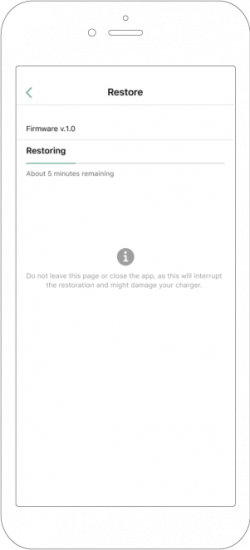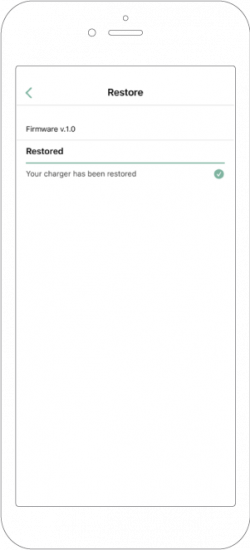Si vous rencontrez des bugs ou des problèmes avec votre Pulsar, il peut être utile de restaurer son firmware.
Pour faciliter le processus de restauration, avant de démarrer cette procédure :
- Assurez-vous que la fonction Bluetooth de votre smartphone soit activée.
- Assurez-vous d’avoir téléchargé la dernière version de l’application Wallbox sur votre téléphone en vous rendant dans l’App Store ou le Play Store de votre smartphone.
- Ouvrez l’application mobile Wallbox et connectez-vous. Si vous n’êtes pas connecté(e) automatiquement, saisissez vos identifiants.

- Une fois connecté(e), sélectionnez votre chargeur :
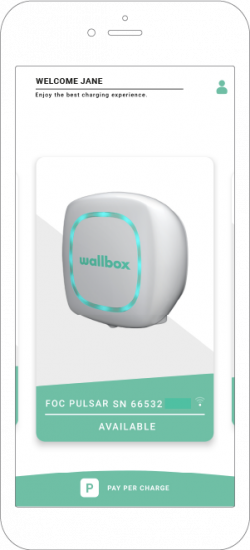
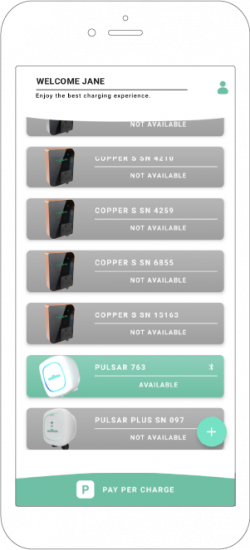
- Sur l’écran du chargeur, appuyez sur l’icône d’engrenage pour accéder aux paramètres.
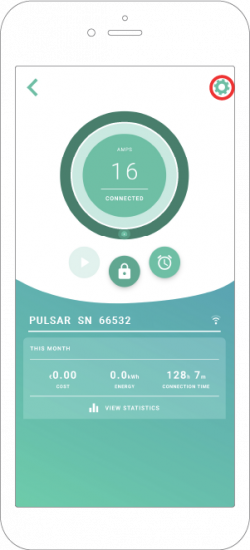
- Appuyez ensuite sur Installation options (Options d’installation).
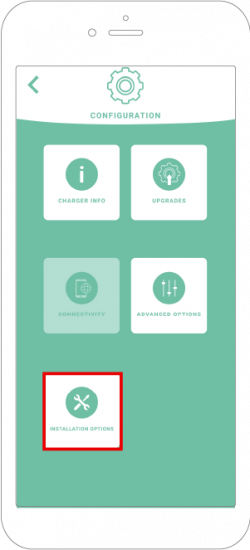
- Appuyez sur Restore (Restaurer).
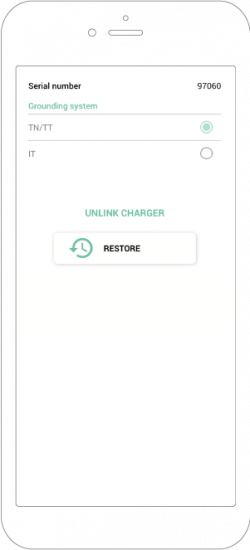
- Appuyez sur Restore (Restaurer).pour lancer le processus de restauration.
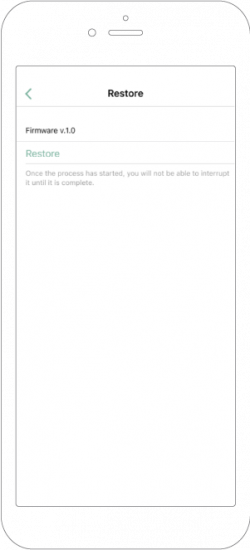
- La restauration est en cours. Veuillez patienter jusqu’à ce que la barre de progression soit pleine et que le message « Votre chargeur a été restauré » apparaisse.
IMPORTANT : Veuillez ne pas quitter cette page ou fermer l’application. Cela interromprait le processus de mise à jour et pourrait endommager votre chargeur.